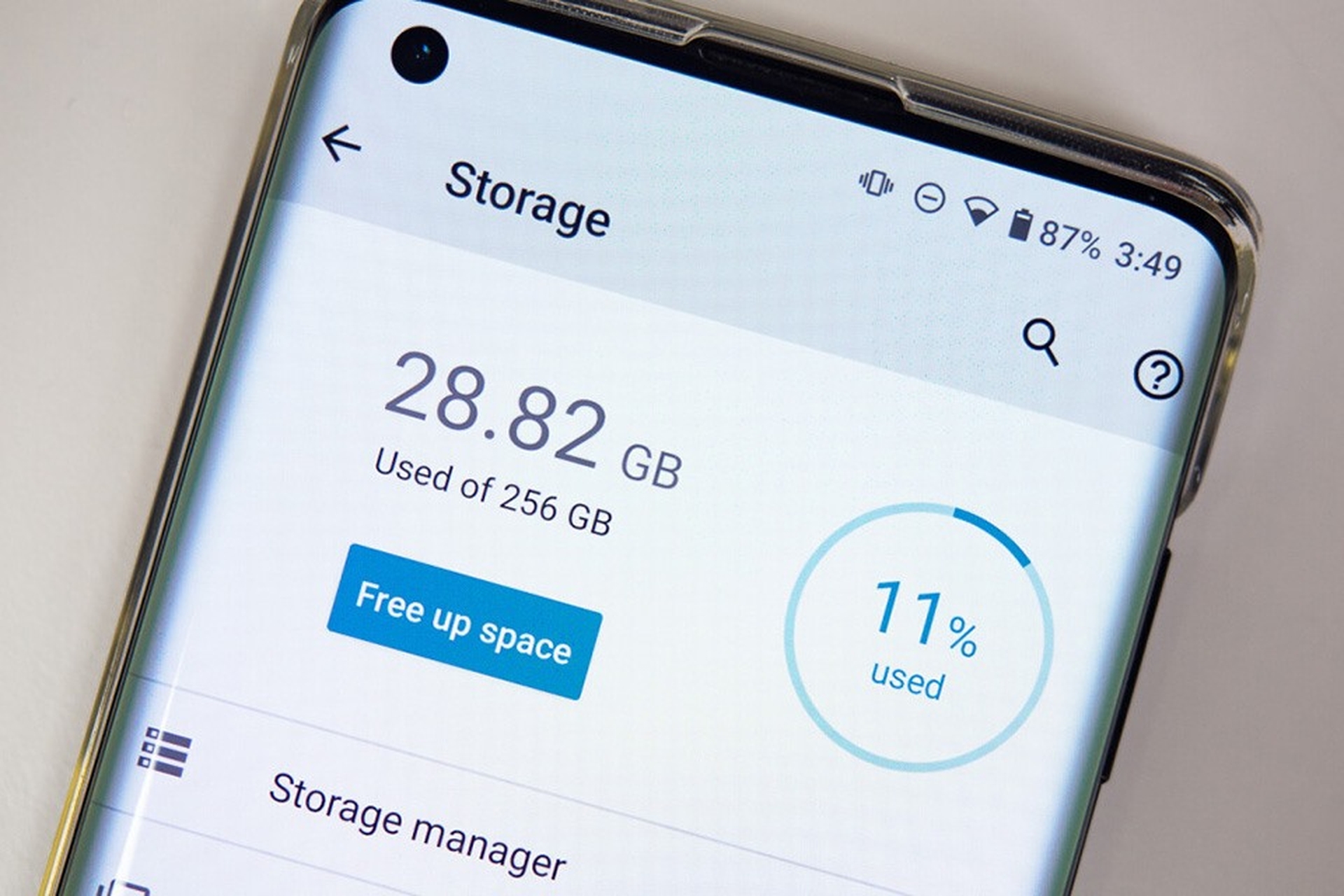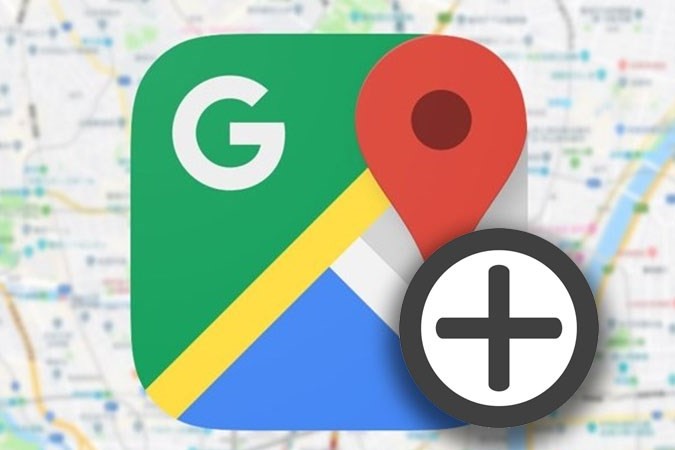Có thể nói quay màn hình là tính năng khá cần thiết và hữu ích đối với những người sử dụng điện thoại. Vậy bạn đã biết cách sử dụng tính năng này trên điện thoại của bạn, hay cụ thể hơn là điện thoại Android hay chưa? Nếu chưa thì cùng tìm hiểu ngay hướng dẫn cách quay màn hình cực chi tiết trong bài viết sau đây nhé!
Quay màn hình bằng công cụ có sẵn trên điện thoại Android
Cách quay màn hình bằng trình quay trên thanh thông báo
Các bước để ghi màn hình bằng thanh thông báo trên điện thoại như sau:
Bước 1: Vuốt từ trên xuống để mở thanh thông báo > Nhấn vào icon 3 gạch dọc ở phía trên màn hình > Chọn Bắt đầu ghi màn hình.
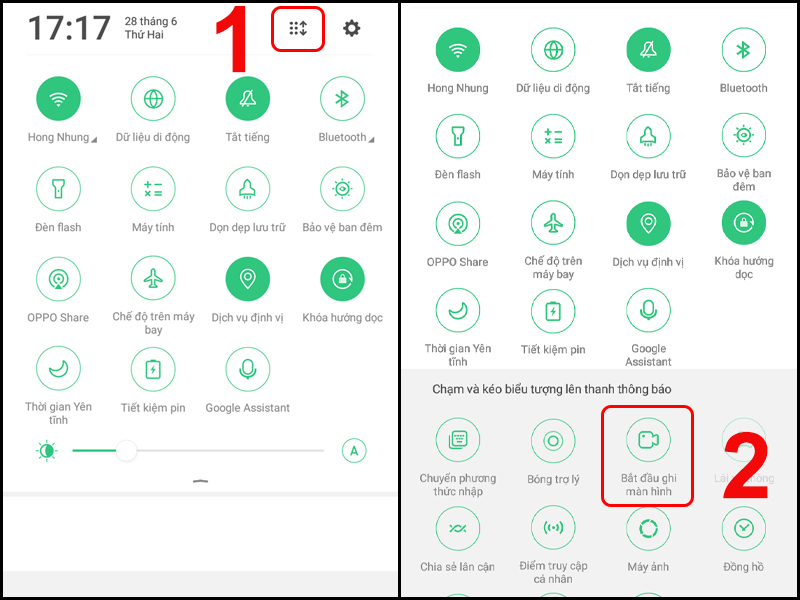
Bước 2: Điện thoại sẽ bắt đầu ghi màn hình khi đồng hồ đếm ngược kết thúc. Sau đó bạn chạm vào icon tròn hiển thị thời gian để kết thúc ghi màn hình.
Cách quay màn hình bằng trình quay trên Công cụ nhanh
Để quay màn hình bằng thanh Công cụ nhanh trên điện thoại, bạn thực hiện như sau:
Mở thanh Công cụ nhanh trên màn hình > Chọn Ghi màn hình > Điện thoại sẽ bắt đầu ghi màn hình khi đồng hồ đếm ngược kết thúc > Nhấn vào icon tròn hiển thị thời gian để kết thúc ghi màn hình.
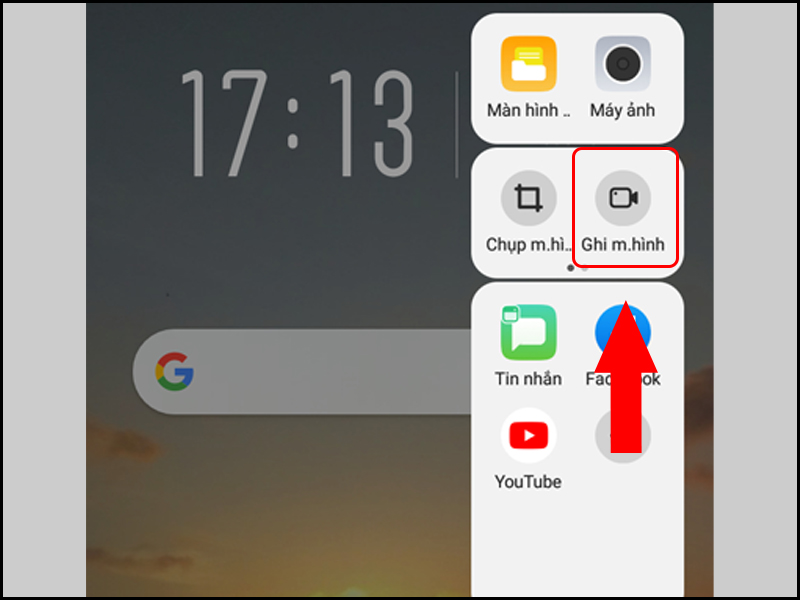
Hướng dẫn chỉnh sửa video sau khi quay
Để chỉnh sửa lại đoạn video vừa mới ghi, bạn thực hiện như sau:
Bước 1: Mở đoạn video vừa ghi trong Thư viện ảnh > Chọn Chỉnh sửa.
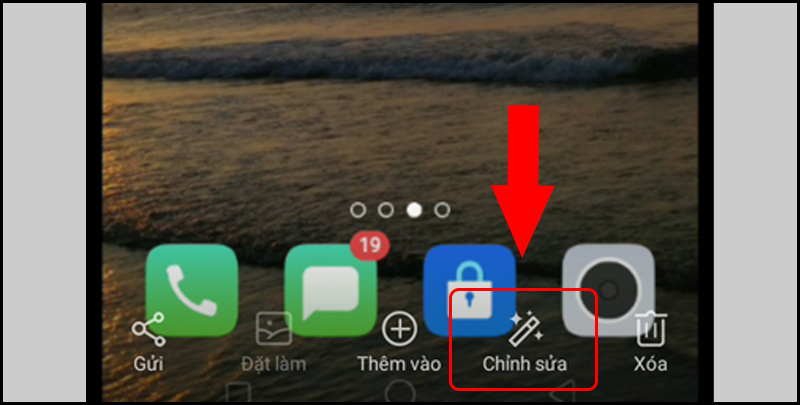
Bước 2: Tại đây bạn có thể chỉnh tốc độ video phù hợp > Nhấn Tiếp theo > Tùy chỉnh các mục khác như Chủ đề, Bộ lọc, Nhạc nền, Hiệu ứng đặc biệt, Văn bản... > Nhấn Xong để lưu lại.

Một số câu hỏi liên quan
Tại sao không thể quay màn hình một số ứng dụng như Netflix, Bigo,…?
Do chính sách bảo mật của các ứng dụng như Netflix, Bigo,… nên chúng ta không thể quay màn hình.
Ví dụ như Netflix là ứng dụng cho phép người dùng xem phim có phí. Vì vậy để tránh tình trạng kẻ xấu lợi dụng tính năng quay màn hình để quay lại các bộ phim trên Netflix và phát tán trên Internet, Netflix đã mã hóa và bảo vệ phim của họ để không bị chia sẻ ra ngoài.

Tại sao đang quay thì bị ngừng và không lưu được?
Việc đang ghi màn hình nhưng bỗng nhiên bị ngừng và không lưu được có thể do điện thoại hết bộ nhớ. Để khắc phục tình trạng này bạn nên dọn dẹp lại điện thoại, xóa các hình ảnh, dữ liệu không dùng tới, gỡ các ứng dụng không cần thiết…
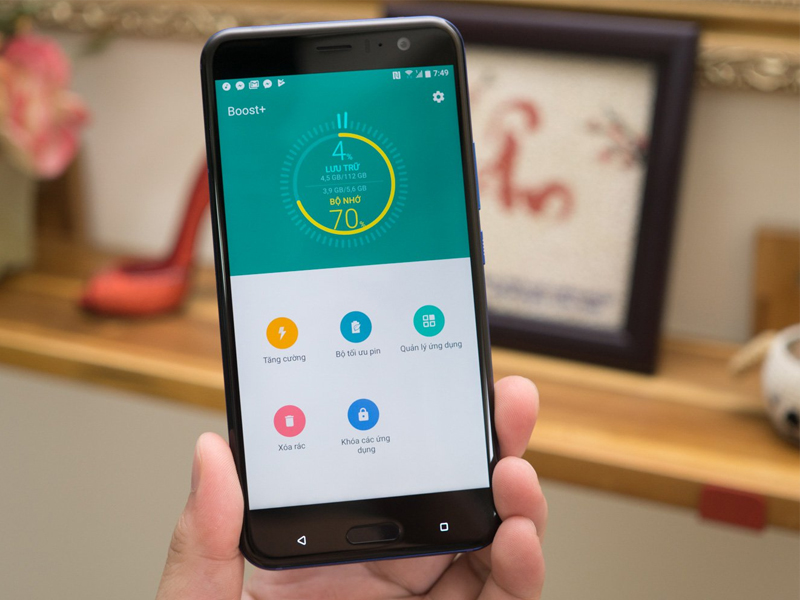
Tại sao khi dùng ứng dụng quay màn hình để quay màn hình của ứng dụng khác lại không được?
Việc không thể dùng ứng dụng quay màn hình để quay màn hình của ứng dụng khác là do ứng dụng mà bạn muốn quay không hỗ trợ hoặc không cho phép phần mềm quay màn hình hoạt động.

Tại sao dùng ứng dụng quay màn hình để quay lại phần thu âm trên Messenger lại chỉ thấy hình chứ không nghe âm thanh?
Nếu sau khi dùng ứng dụng quay màn hình để quay lại phần thu âm trên Messenger chỉ thấy ảnh mà không nghe âm thanh là do bạn chưa cấp quyền sử dụng micro cho ứng dụng quay màn hình.
Để khắc phục bạn cần vào Cài đặt > Chọn Ứng dụng hệ thống > Chọn Ghi màn hình.
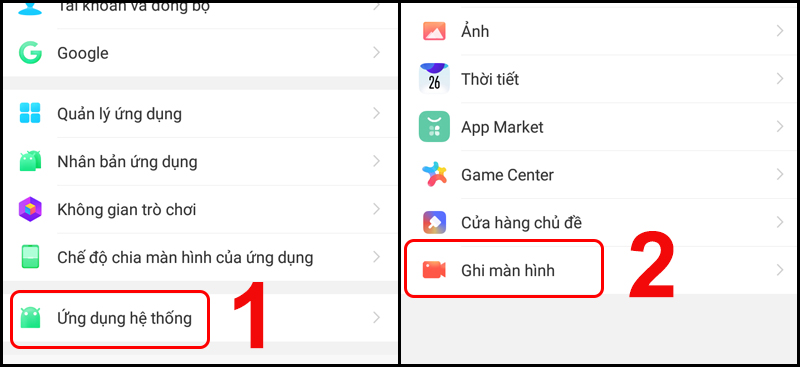
Cấp quyền Cho phép ghi âm thanh.
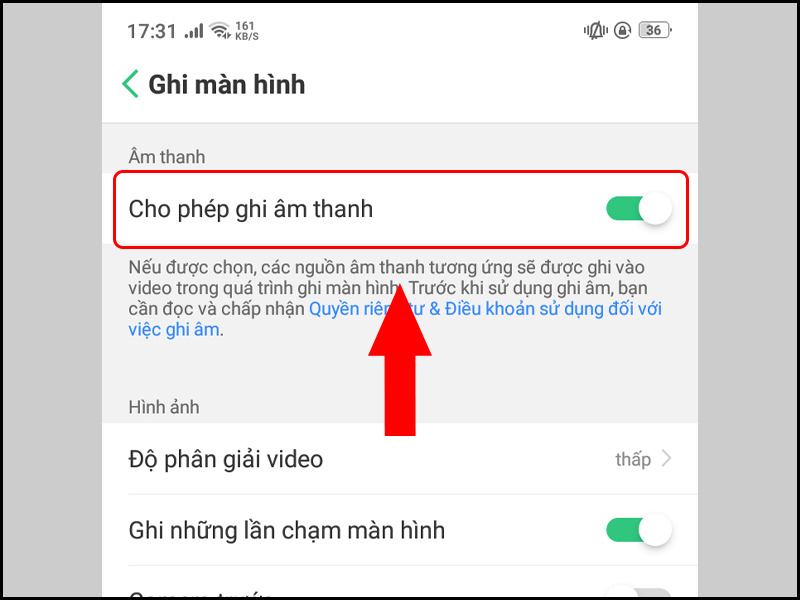
Hy vọng qua bài viết này các bạn có thể quay màn hình điện thoại Android một cách dễ dàng nhất. Chúc các bạn thành công!